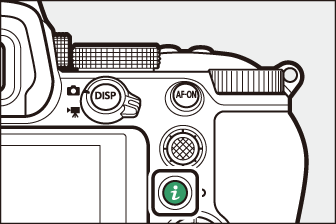Χειριστήρια κάμερας
- Σκόπευτρο
- Το κουμπί M (Λειτουργία οθόνης).
- Ο επιλογέας λειτουργίας
- Οι επιλογές εντολών
- Το κουμπί S
- Το κουμπί E (αντιστάθμιση έκθεσης).
- Αγγίξτε Στοιχεία ελέγχου
- Το κουμπί DISP
- Τα κουμπιά X και W ( Q ).
- Ο Υποεπιλογέας
- Το κουμπί AF-ON
- Το κουμπί G
- Το κουμπί i (το μενού i )
- Τα κουμπιά Fn1 και Fn2
Σκόπευτρο
-
Η τοποθέτηση του ματιού σας στο σκόπευτρο ενεργοποιεί τον αισθητήρα ματιών, μεταβάλλοντας την οθόνη από την οθόνη στο εικονοσκόπιο. Σημειώστε ότι ο αισθητήρας ματιών θα ανταποκρίνεται και σε άλλα αντικείμενα, όπως τα δάχτυλά σας.
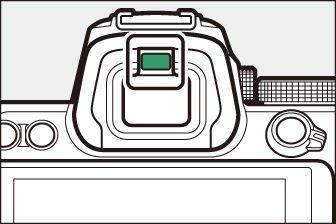
-
Το σκόπευτρο μπορεί να χρησιμοποιηθεί για μενού και αναπαραγωγή, εάν το επιθυμείτε.
-
Το σκόπευτρο μπορεί να εστιαστεί σηκώνοντας και περιστρέφοντας το χειριστήριο ρύθμισης διόπτρας.
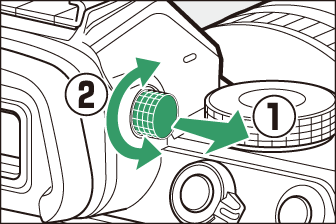
-
Προσέξτε να μην βάλετε τα δάχτυλά σας ή τα νύχια στο μάτι σας.
-
Μετά τη ρύθμιση της διόπτρας, πιέστε το χειριστήριο ρύθμισης διόπτρας πίσω στην αρχική του θέση.
Όταν χρησιμοποιείτε το εικονοσκόπιο για εκτεταμένες περιόδους, μπορείτε να επιλέξετε [ ] για Προσαρμοσμένη ρύθμιση d7 [ ] για να διασφαλίσετε ότι η φωτεινότητα και η απόχρωση του σκοπεύτρου προσαρμόζονται για ευκολία προβολής.
Το κουμπί M (Λειτουργία οθόνης).
Πατήστε το κουμπί M για εναλλαγή μεταξύ του εικονοσκοπίου και της οθόνης. 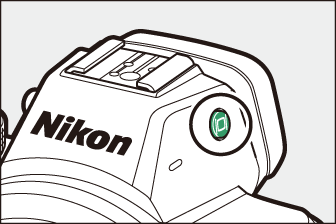
Πατήστε το κουμπί M για να περιηγηθείτε στις οθόνες ως εξής.
|
[ ]: Η κάμερα αλλάζει αυτόματα μεταξύ του εικονοσκοπίου και της οθόνης με βάση τις πληροφορίες από τον αισθητήρα ματιών. |
|
|
|
[ ]: Η οθόνη παραμένει κενή. Το σκόπευτρο χρησιμοποιείται για λήψη, μενού και αναπαραγωγή. |
|
|
|
[ ]: Η οθόνη χρησιμοποιείται για λήψη, μενού και αναπαραγωγή. Η οθόνη του εικονοσκοπίου θα παραμείνει κενή ακόμα κι αν βάλετε το μάτι σας στο σκόπευτρο. |
|
|
|
[ ]: Η κάμερα λειτουργεί με τρόπο παρόμοιο με τις υπάρχουσες ψηφιακές κάμερες SLR.
|
Μπορείτε να περιορίσετε την επιλογή των διαθέσιμων λειτουργιών οθόνης χρησιμοποιώντας το στοιχείο [ ] στο μενού ρυθμίσεων.
Ο επιλογέας λειτουργίας
Περιστρέψτε τον επιλογέα λειτουργίας για να επιλέξετε μια λειτουργία λήψης. 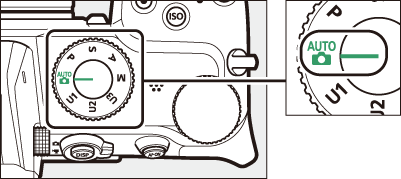
|
Τρόπος |
Περιγραφή |
|
|---|---|---|
|
b |
Αυτο |
Μια απλή λειτουργία "point-and-shoot" που αφήνει την κάμερα να έχει τις ρυθμίσεις ( Λήψη φωτογραφιών ( b Mode) , Λήψη ταινιών ( b Mode) ). |
|
Π |
Προγραμματισμένο αυτόματο |
Η κάμερα ρυθμίζει την ταχύτητα κλείστρου και το διάφραγμα για βέλτιστη έκθεση. |
|
μικρό |
Αυτόματο κλείστρου προτεραιότητας |
Εσείς επιλέγετε την ταχύτητα κλείστρου. η κάμερα επιλέγει το διάφραγμα για καλύτερα αποτελέσματα. |
|
ΕΝΑ |
Αυτόματη προτεραιότητα διαφράγματος |
Εσείς επιλέγετε το διάφραγμα. η κάμερα επιλέγει την ταχύτητα κλείστρου για καλύτερα αποτελέσματα. |
|
Μ |
Εγχειρίδιο |
Ελέγχετε τόσο την ταχύτητα κλείστρου όσο και το διάφραγμα. |
|
U1 |
Λειτουργίες ρυθμίσεων χρήστη |
Εκχωρήστε ρυθμίσεις που χρησιμοποιούνται συχνά σε αυτές τις θέσεις για γρήγορη ανάκληση. |
Οι επιλογές εντολών
Περιστρέψτε τους επιλογείς εντολών για να επιλέξετε ρυθμίσεις για την ταχύτητα κλείστρου, το διάφραγμα ή τις λειτουργίες που έχουν εκχωρηθεί σε άλλα χειριστήρια της κάμερας. 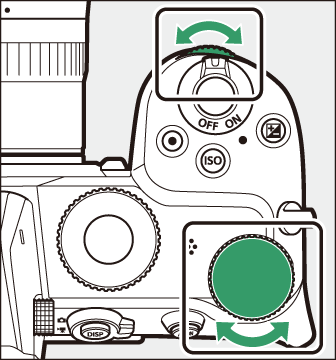
Το κουμπί S
Προσαρμόστε την ευαισθησία της κάμερας στο φως (ευαισθησία ISO) σύμφωνα με τις συνθήκες φωτισμού. 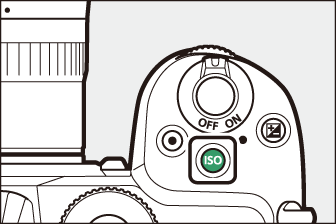
Λειτουργία φωτογραφίας
Η ευαισθησία ISO μπορεί να ρυθμιστεί κρατώντας πατημένο το κουμπί S και περιστρέφοντας τον κύριο επιλογέα εντολών.
-
Στις λειτουργίες P , S , A και M , μπορείτε να κρατήσετε πατημένο το κουμπί S και να περιστρέψετε τον δευτερεύοντα επιλογέα εντολών για να επιλέξετε μεταξύ " ISO AUTO " (ενεργοποιημένος ο αυτόματος έλεγχος ευαισθησίας ISO) ή " ISO " (αυτόματος έλεγχος ευαισθησίας ISO απενεργοποιημένος).
-
Στη λειτουργία b , το “ ISO AUTO ” (ενεργοποιημένος ο αυτόματος έλεγχος ευαισθησίας ISO) επιλέγεται από προεπιλογή. Κρατήστε πατημένο το κουμπί S και περιστρέψτε τον κύριο επιλογέα εντολών για να κάνετε εναλλαγή μεταξύ " ISO AUTO " και " ISO " (αυτόματος έλεγχος ευαισθησίας ISO απενεργοποιημένος).
Λειτουργία ταινίας
Η ευαισθησία ISO μπορεί να ρυθμιστεί κρατώντας πατημένο το κουμπί S και περιστρέφοντας τον κύριο επιλογέα εντολών. Η ευαισθησία ISO για την εγγραφή ταινίας μπορεί να ρυθμιστεί μόνο στη λειτουργία M.
-
Η τιμή που έχει επιλεγεί για [ ] > [ ] ισχύει όταν έχει επιλεγεί το [ ] για [ ] > [ ].
-
Μπορείτε να επιλέξετε μεταξύ " ISO AUTO " (αυτόματος έλεγχος ευαισθησίας ISO ενεργοποιημένος) και " ISO " (αυτόματος έλεγχος ευαισθησίας ISO απενεργοποιημένος) κρατώντας πατημένο το κουμπί S και περιστρέφοντας τον δευτερεύοντα επιλογέα εντολών.
Το κουμπί E (αντιστάθμιση έκθεσης).
Αλλάξτε την έκθεση από την τιμή που προτείνει η κάμερα. Η αντιστάθμιση έκθεσης μπορεί να χρησιμοποιηθεί για να κάνει τις εικόνες πιο φωτεινές ή πιο σκοτεινές.
|
−1 EV |
Καμία αντιστάθμιση έκθεσης |
+1 EV |
-
Η αντιστάθμιση έκθεσης μπορεί να ρυθμιστεί κρατώντας πατημένο το κουμπί E και περιστρέφοντας τον επιλογέα εντολών.
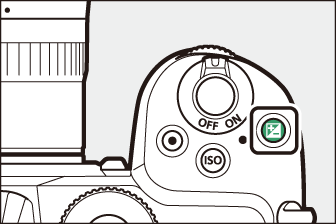
-
Οι υψηλότερες τιμές κάνουν το θέμα πιο φωτεινό, οι χαμηλότερες τιμές πιο σκούρο.
Αγγίξτε Στοιχεία ελέγχου
Η ευαίσθητη στην αφή οθόνη προσφέρει μια ποικιλία χειριστηρίων που μπορούν να χειριστούν αγγίζοντας την οθόνη με τα δάχτυλά σας. Κατά τη φωτογράφηση με σκόπευτρο, τα χειριστήρια αφής είναι απενεργοποιημένα και δεν μπορούν να χρησιμοποιηθούν για εστίαση ή κάτι παρόμοιο. 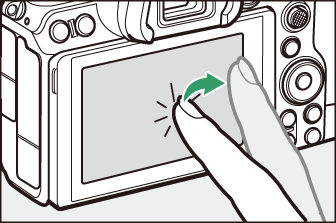
Εστίαση και απελευθέρωση του κλείστρου
-
Αγγίξτε την οθόνη για να εστιάσετε στο επιλεγμένο σημείο (αγγίξτε AF).
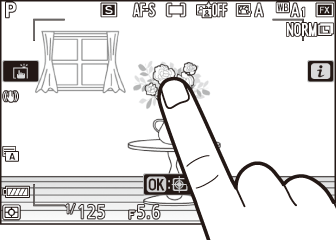
-
Στη λειτουργία φωτογραφίας, το κλείστρο θα απελευθερωθεί όταν σηκώσετε το δάχτυλό σας από την οθόνη (κλείστρο αφής).
-
Οι ρυθμίσεις κλείστρου αφής/AF μπορούν να προσαρμοστούν πατώντας το εικονίδιο W ( The Touch Shutter ).
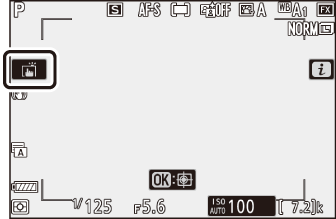
Προσαρμογή ρυθμίσεων
-
Πατήστε τις επισημασμένες ρυθμίσεις στην οθόνη.
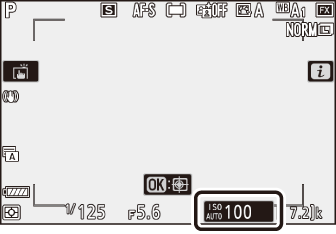
-
Στη συνέχεια, μπορείτε να επιλέξετε την επιθυμητή επιλογή πατώντας εικονίδια ή ρυθμιστικά.
-
Πατήστε Z ή πατήστε J για να επιλέξετε την επιλεγμένη επιλογή και να επιστρέψετε στην προηγούμενη οθόνη.
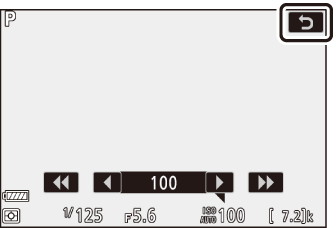
Αναπαραγωγή
-
Γυρίστε αριστερά ή δεξιά για να δείτε άλλες φωτογραφίες κατά την αναπαραγωγή πλήρους κάδρου.
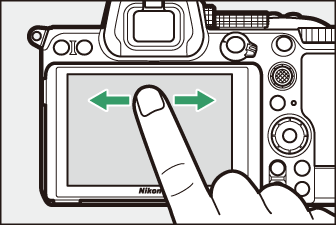
-
Στην αναπαραγωγή πλήρους κάδρου, αγγίζοντας το κάτω μέρος της οθόνης εμφανίζεται μια γραμμή προώθησης καρέ. Σύρετε το δάχτυλό σας αριστερά ή δεξιά πάνω από τη γραμμή για γρήγορη κύλιση σε άλλες φωτογραφίες.
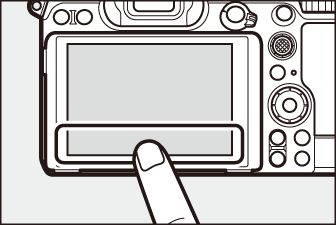
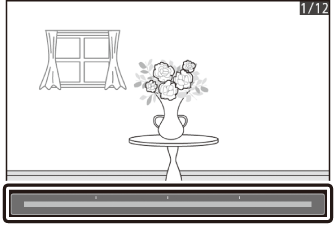
-
Για μεγέθυνση σε μια εικόνα που εμφανίζεται κατά την αναπαραγωγή πλήρους κάδρου, χρησιμοποιήστε μια κίνηση τεντώματος ή δώστε στην οθόνη δύο γρήγορα αγγίγματα. Μπορείτε να προσαρμόσετε την αναλογία μεγέθυνσης χρησιμοποιώντας κινήσεις τεντώματος για μεγέθυνση και χειρονομίες τσιμπήματος για σμίκρυνση.
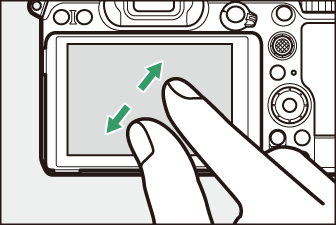
-
Χρησιμοποιήστε κινήσεις slide για να προβάλετε άλλα μέρη της εικόνας κατά τη διάρκεια του ζουμ.
-
Εάν αγγίξετε δύο γρήγορα την οθόνη ενώ είναι σε ισχύ το ζουμ, ακυρώνεται το ζουμ.
-
Για "σμίκρυνση" σε μια προβολή μικρογραφίας, χρησιμοποιήστε μια κίνηση τσιμπήματος κατά την αναπαραγωγή πλήρους κάδρου. Χρησιμοποιήστε το pinch and stretch για να επιλέξετε τον αριθμό των εικόνων που θα εμφανίζονται από 4, 9 και 72 καρέ.
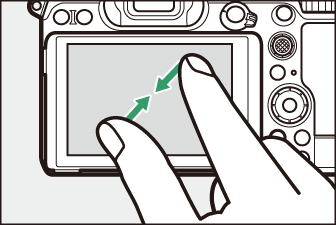
-
Η χρήση μιας χειρονομίας τσιμπήματος όταν εμφανίζονται 72 καρέ επιλέγει την αναπαραγωγή ημερολογίου. Χρησιμοποιήστε μια κίνηση τεντώματος για να επιστρέψετε στην οθόνη 72 καρέ.
Προβολή Ταινιών
-
Οι ταινίες υποδεικνύονται με ένα εικονίδιο 1 . για να ξεκινήσει η αναπαραγωγή, πατήστε τον οδηγό στην οθόνη.
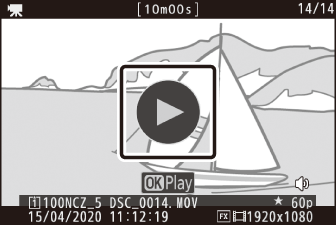
-
Πατήστε την οθόνη για παύση. Πατήστε ξανά για να συνεχίσετε.
-
Πατήστε το Z για έξοδο στην αναπαραγωγή πλήρους κάδρου.
Το μενού i
-
Πατήστε το εικονίδιο i για να εμφανιστεί το μενού i κατά τη λήψη (Το κουμπί i (το μενού i ) , το μενού i ).
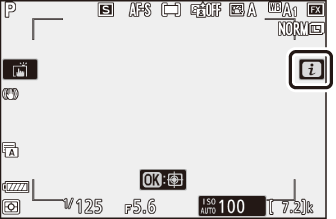
-
Πατήστε στοιχεία για προβολή και αλλαγή επιλογών.
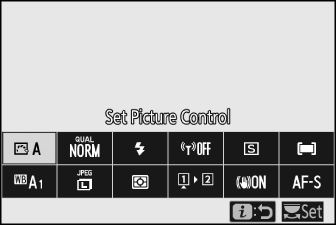
Εισαγωγή κειμένου
-
Όταν εμφανίζεται ένα πληκτρολόγιο, μπορείτε να εισάγετε κείμενο πατώντας τα πλήκτρα.
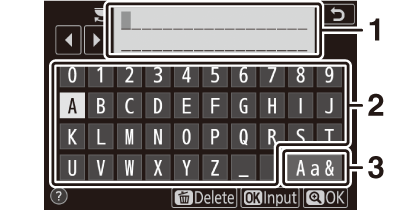
1 Περιοχή εμφάνισης κειμένου
2 Περιοχή πληκτρολογίου
3 Επιλογή πληκτρολογίου
-
Για να τοποθετήσετε τον κέρσορα, πατήστε e ή f ή πατήστε απευθείας στην περιοχή εμφάνισης κειμένου.
-
Για να περιηγηθείτε στο πληκτρολόγιο με κεφαλαία και πεζά και σύμβολα, πατήστε το κουμπί επιλογής πληκτρολογίου.
Πλοήγηση στα Μενού
-
Σύρετε προς τα πάνω ή προς τα κάτω για κύλιση.
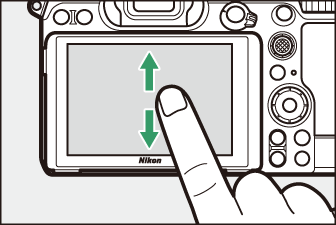
-
Πατήστε ένα εικονίδιο μενού για να επιλέξετε ένα μενού.
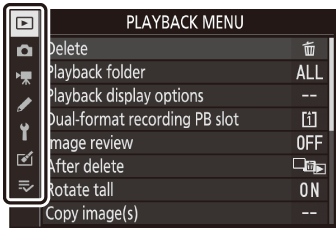
-
Πατήστε στοιχεία μενού για να εμφανιστούν οι επιλογές. Στη συνέχεια, μπορείτε να επιλέξετε την επιθυμητή επιλογή πατώντας εικονίδια ή ρυθμιστικά.
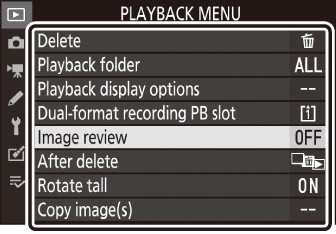
-
Για έξοδο χωρίς να αλλάξετε ρυθμίσεις, πατήστε Z .
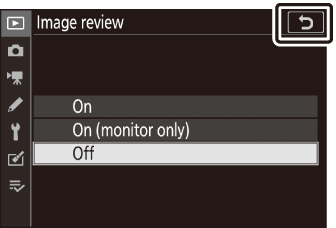
-
Η οθόνη αφής ανταποκρίνεται στον στατικό ηλεκτρισμό. Μπορεί να μην ανταποκρίνεται όταν αγγίζεται με νύχια ή χέρια με γάντια.
-
Μην αγγίζετε την οθόνη με αιχμηρά αντικείμενα.
-
Μην χρησιμοποιείτε υπερβολική δύναμη.
-
Η οθόνη ενδέχεται να μην ανταποκρίνεται όταν καλύπτεται με προστατευτικές μεμβράνες τρίτων κατασκευαστών.
-
Η οθόνη ενδέχεται να μην ανταποκρίνεται όταν την αγγίζετε ταυτόχρονα σε πολλές τοποθεσίες.
Τα χειριστήρια αφής μπορούν να ενεργοποιηθούν ή να απενεργοποιηθούν χρησιμοποιώντας το στοιχείο [ ] στο μενού ρυθμίσεων.
Το κουμπί DISP
Χρησιμοποιήστε το κουμπί DISP για να περιηγηθείτε στις ακόλουθες οθόνες: 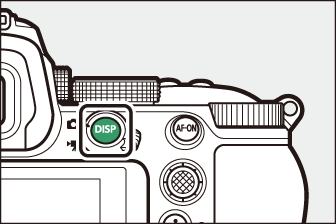
Λειτουργία φωτογραφίας
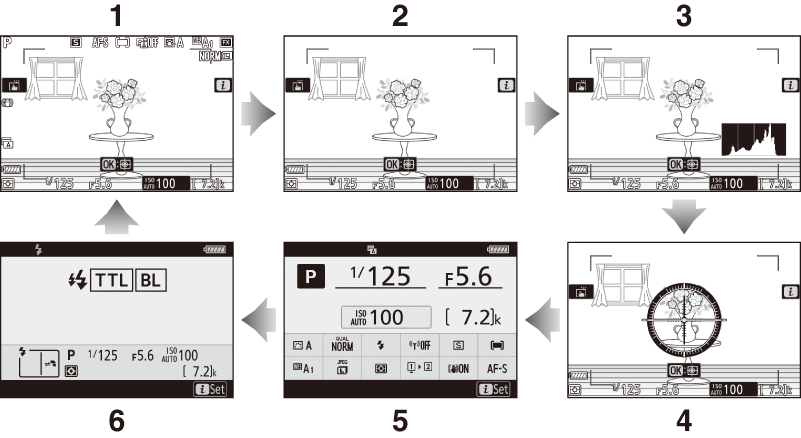
| 1 |
Οι δείκτες είναι ενεργοποιημένοι |
|---|---|
| 2 |
Απλοποιημένη εμφάνιση |
| 3 |
Ιστόγραμμα 1, 2 |
| 4 |
Εικονικός ορίζοντας |
|---|---|
| 5 |
Εμφάνιση πληροφοριών ( Λειτουργία φωτογραφίας ) |
| 6 |
Πληροφορίες Flash ( Πληροφορίες Flash για Μονάδες On-Camera , Flash Info for Remote Units ) 3 |
-
Εμφανίζεται όταν έχει επιλεγεί το [ ] για Προσαρμοσμένη ρύθμιση d7 [ ].
-
Δεν εμφανίζεται εάν έχει επιλεγεί το [ ] για το [ ] κατά τη φωτογράφηση πολλαπλής έκθεσης.
-
Εμφανίζεται όταν μια προαιρετική μονάδα φλας SB‑5000, SB‑500, SB‑400 ή SB‑300 είναι τοποθετημένη στο παπούτσι αξεσουάρ ή ένα ασύρματο τηλεχειριστήριο WR‑R10 δίνει εντολή σε μια μονάδα φλας μέσω ελέγχου ραδιοφωνικού φλας.
Το κουμπί DISP μπορεί επίσης να χρησιμοποιηθεί για την επιλογή των πληροφοριών που εμφανίζονται στο σκόπευτρο. Σημειώστε, ωστόσο, ότι η οθόνη πληροφοριών και οι πληροφορίες φλας δεν εμφανίζονται στο σκόπευτρο.
Λειτουργία ταινίας
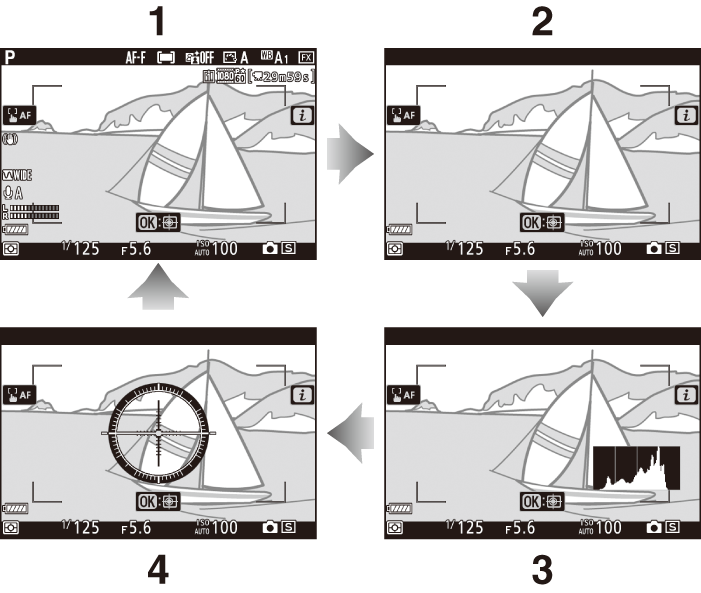
| 1 |
Οι δείκτες είναι ενεργοποιημένοι |
|---|---|
| 2 |
Απλοποιημένη εμφάνιση |
| 3 |
Ιστόγραμμα |
|---|---|
| 4 |
Εικονικός ορίζοντας |
Τα κουμπιά X και W ( Q ).
Μεγέθυνση ή σμίκρυνση της οθόνης στην οθόνη κατά τη λήψη ή την αναπαραγωγή. 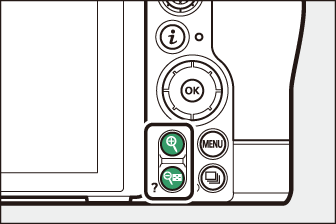
Κυνήγι
Πατήστε X για μεγέθυνση στην προβολή μέσω του φακού κατά τη λήψη. Πατήστε X για να αυξήσετε την αναλογία μεγέθυνσης, W ( Q ) για σμίκρυνση.
Αναπαραγωγή
Πατήστε X για μεγέθυνση των εικόνων κατά την αναπαραγωγή πλήρους κάδρου. Πατήστε X για να αυξήσετε την αναλογία μεγέθυνσης, W ( Q ) για σμίκρυνση. Πατώντας το W ( Q ) όταν η εικόνα εμφανίζεται σε πλήρες κάδρο "μειώνει" στη λίστα μικρογραφιών. Πατώντας το W ( Q ) όταν εμφανίζονται 72 καρέ, επιλέγεται η αναπαραγωγή ημερολογίου.
Ο Υποεπιλογέας
Πατήστε τον υπο-επιλογέα πάνω, κάτω, αριστερά ή δεξιά για να επιλέξετε το σημείο εστίασης. Πατήστε παρατεταμένα το κέντρο του επιλογέα για να κλειδώσετε την εστίαση και την έκθεση ( The Sub-Selector ). 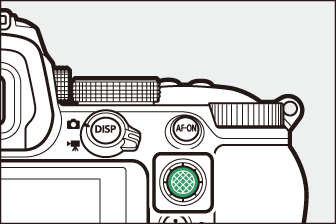
Το κουμπί AF-ON
Το κουμπί AF-ON μπορεί να χρησιμοποιηθεί για εστίαση στη λειτουργία αυτόματης εστίασης. 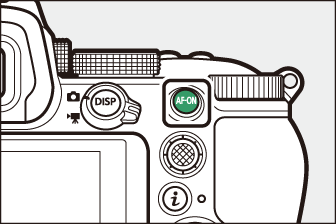
Το κουμπί G
Πατήστε το κουμπί G για να δείτε τα μενού. 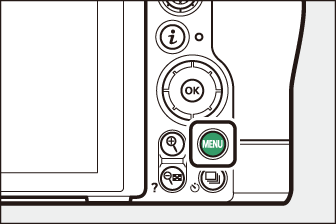
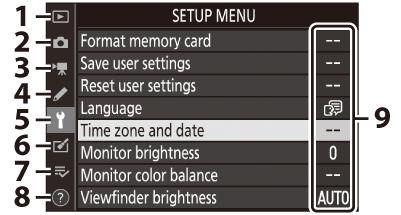
| 1 | |
|---|---|
| 2 | |
| 3 | |
| 4 | |
| 5 |
B [ ] ( B Το μενού Setup: Camera Setup ) |
| 6 |
N [ ] ( N Το Μενού Ρετουσάρισμα: Δημιουργία Ρετουσαρισμένων Αντιγράφων ) |
|---|---|
| 7 |
O [ ]/ |
| 8 |
Το εικονίδιο βοήθειας d ( Το εικονίδιο d (Βοήθεια) ) |
| 9 |
Τρέχουσες Ρυθμίσεις |
-
Μπορείτε να επιλέξετε το μενού που εμφανίζεται. Η προεπιλογή είναι [ ].
Χρήση των Μενού
Μπορείτε να πλοηγηθείτε στα μενού χρησιμοποιώντας τον πολυ-επιλογέα και το κουμπί J
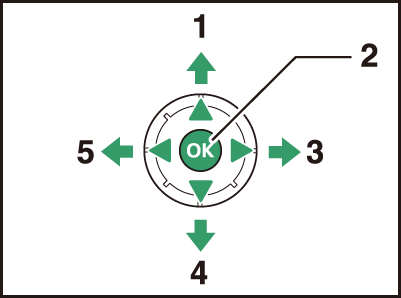
| 1 |
Μετακινήστε τον κέρσορα προς τα πάνω |
|---|---|
| 2 |
Επιλέξτε το επισημασμένο στοιχείο |
| 3 |
Εμφανίστε το υπομενού, επιλέξτε το επισημασμένο στοιχείο ή μετακινήστε τον κέρσορα δεξιά |
| 4 |
Μετακινήστε τον κέρσορα προς τα κάτω |
|---|---|
| 5 |
Ακυρώστε και επιστρέψτε στο προηγούμενο μενού ή μετακινήστε τον κέρσορα αριστερά |
-
Επισημάνετε το εικονίδιο για το τρέχον μενού.
Πατήστε 4 για να τοποθετήσετε τον κέρσορα στην περιοχή επιλογής μενού.
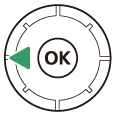
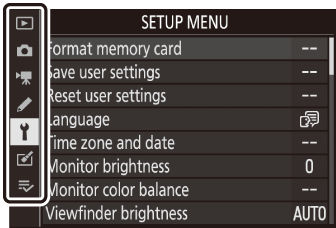
-
Επιλέξτε ένα μενού.
Πατήστε 1 ή 3 για να επιλέξετε το επιθυμητό μενού.
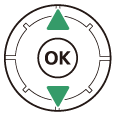
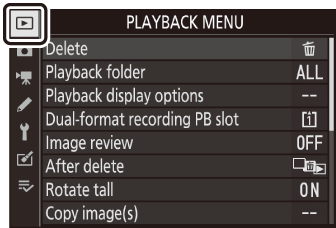
-
Τοποθετήστε τον κέρσορα στο επιλεγμένο μενού.
Πατήστε 2 για να τοποθετήσετε τον κέρσορα στο επιλεγμένο μενού.
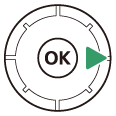
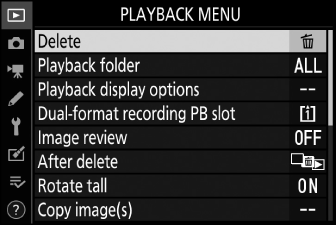
-
Επισημάνετε ένα στοιχείο μενού.
Πατήστε 1 ή 3 για να επισημάνετε ένα στοιχείο μενού.
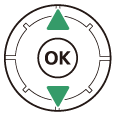
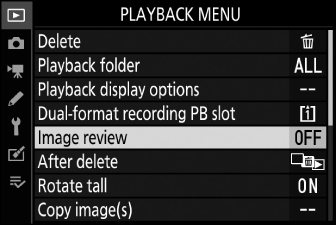
-
Επιλογές εμφάνισης.
Πατήστε 2 για να εμφανιστούν οι επιλογές για το επιλεγμένο στοιχείο μενού.
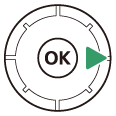
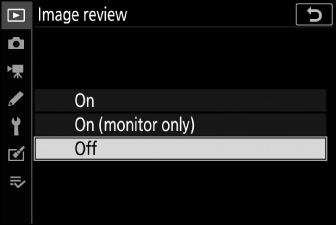
-
Επισημάνετε μια επιλογή.
Πατήστε 1 ή 3 για να επισημάνετε μια επιλογή.
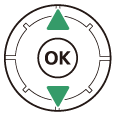
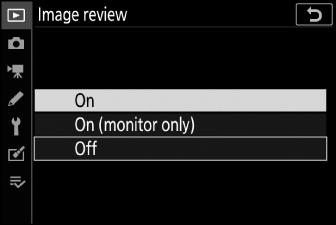
-
Επιλέξτε την επισημασμένη επιλογή.
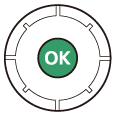
-
Πατήστε το J για να επιλέξετε την επισημασμένη επιλογή.
-
Για έξοδο χωρίς να κάνετε επιλογή, πατήστε το κουμπί G
-
Για έξοδο από τα μενού και επιστροφή στη λειτουργία λήψης, πατήστε το κουμπί λήψης μέχρι τη μέση.
-
Ορισμένα στοιχεία και επιλογές μενού ενδέχεται να μην είναι διαθέσιμα ανάλογα με τη λειτουργία και την κατάσταση της κάμερας. Τα μη διαθέσιμα στοιχεία εμφανίζονται με γκρι χρώμα.
-
Όπου είναι διαθέσιμη, μια περιγραφή του επιλεγμένου στοιχείου μπορεί να προβληθεί πατώντας το κουμπί W ( Q ).
-
Πατήστε 1 ή 3 για κύλιση.
-
Πατήστε ξανά το W ( Q ) για να επιστρέψετε στα μενού.
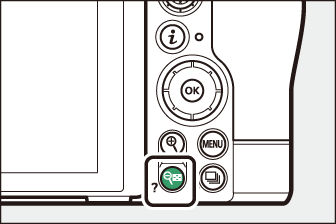
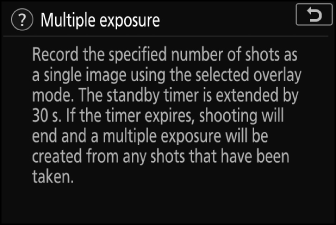
Μπορείτε επίσης να πλοηγηθείτε στα μενού χρησιμοποιώντας χειριστήρια αφής ( Στοιχεία ελέγχου αφής ).
Το κουμπί i (το μενού i )
Για γρήγορη πρόσβαση στις ρυθμίσεις που χρησιμοποιούνται συχνά, πατήστε το κουμπί i ή πατήστε το εικονίδιο i για να προβάλετε το μενού i .
|
|
|
-
Κατά τη λειτουργία φωτογραφίας και τη λειτουργία ταινίας εμφανίζονται διαφορετικά μενού.
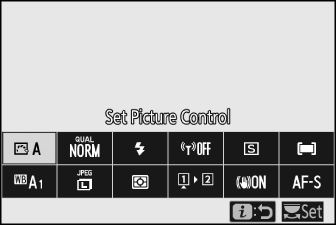
-
Οι επιλογές μπορούν να προβληθούν πατώντας στοιχεία στην οθόνη ή επισημαίνοντας στοιχεία και πατώντας το J ; Οι επιλογές μπορούν στη συνέχεια να γίνουν χρησιμοποιώντας τον πολυ-επιλογέα.
-
Τα στοιχεία για τα οποία η κάμερα εμφανίζει έναν οδηγό στην οθόνη μπορούν να προσαρμοστούν επισημαίνοντάς τα στο μενού i και περιστρέφοντας έναν επιλογέα εντολών. Σε ορισμένες περιπτώσεις, οι ρυθμίσεις μπορούν να γίνουν χρησιμοποιώντας τόσο τον κύριο όσο και τον δευτερεύοντα επιλογέα εντολών.
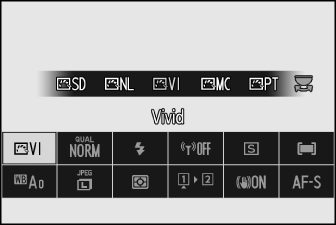
Πατώντας το κουμπί i κατά τη διάρκεια της αναπαραγωγής εμφανίζεται ένα μενού i με ευαισθησία στο περιβάλλον με τις επιλογές αναπαραγωγής που χρησιμοποιούνται συχνά. 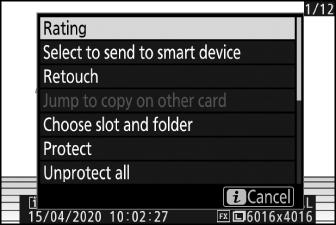
Προσαρμογή του Μενού i
Τα στοιχεία που εμφανίζονται στο μενού της λειτουργίας φωτογραφίας i μπορούν να επιλεγούν χρησιμοποιώντας την προσαρμοσμένη ρύθμιση f1 ή g1 [ ].
-
Επισημάνετε την Προσαρμοσμένη ρύθμιση f1 ή g1 [ ] και πατήστε J
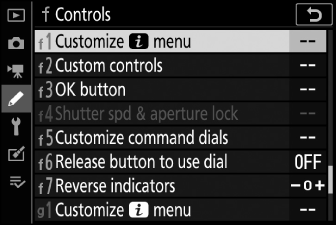
Για πληροφορίες σχετικά με τη χρήση των μενού, ανατρέξτε στην ενότητα «Το κουμπί G » ( Το κουμπί G ).
-
Επισημάνετε τη θέση που θέλετε να αλλάξετε και πατήστε J .
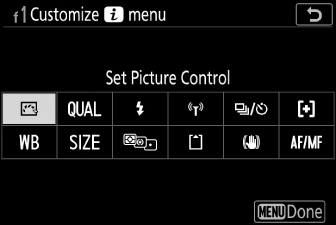
Θα εμφανιστεί μια λίστα με τα διαθέσιμα στοιχεία για την επιλεγμένη θέση.
-
Επισημάνετε το επιθυμητό αντικείμενο και πατήστε J .
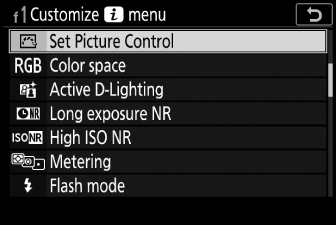
-
Το στοιχείο θα αντιστοιχιστεί στην επιλεγμένη θέση και θα εμφανιστούν οι επιλογές που εμφανίζονται στο Βήμα 2.
-
Επαναλάβετε τα βήματα 2 και 3 όπως θέλετε.
-
-
Πατήστε το κουμπί G
Οι αλλαγές θα αποθηκευτούν και θα εμφανιστεί το μενού Προσαρμοσμένες ρυθμίσεις.
Τα κουμπιά Fn1 και Fn2
Χρησιμοποιήστε το κουμπί Fn1 ή Fn2 για γρήγορη πρόσβαση στις επιλεγμένες ρυθμίσεις. 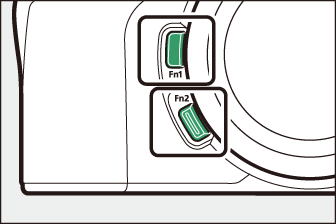
-
Από προεπιλογή, στο κουμπί Fn1 εκχωρείται ισορροπία λευκού ( Ισορροπία λευκού ) και στο κουμπί Fn2 εστίαση και επιλογή λειτουργίας περιοχής AF ( Εστίαση ).
-
Η καθορισμένη ρύθμιση μπορεί να προσαρμοστεί κρατώντας πατημένο το κουμπί Fn1 ή Fn2 και περιστρέφοντας τους επιλογείς εντολών. Σε ορισμένες περιπτώσεις, οι ρυθμίσεις μπορούν να γίνουν χρησιμοποιώντας τόσο τον κύριο όσο και τον δευτερεύοντα επιλογέα εντολών.
Επιλογή ρόλων για τα κουμπιά Fn1 και Fn2
Οι ρόλοι που παίζουν τα κουμπιά Fn1 και Fn2 μπορούν να επιλεγούν χρησιμοποιώντας Προσαρμοσμένη ρύθμιση f2 ή g2 [ ] > [ ] και [ ].
-
Επισημάνετε την Προσαρμοσμένη ρύθμιση f2 ή g2 [ ] και πατήστε J
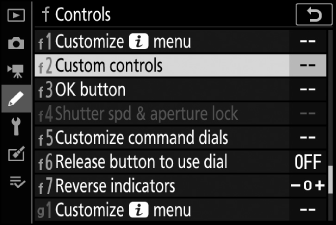
Για πληροφορίες σχετικά με τη χρήση των μενού, ανατρέξτε στην ενότητα «Το κουμπί G » ( Το κουμπί G ).
-
Επισημάνετε την επιλογή για το επιθυμητό κουμπί και πατήστε J .
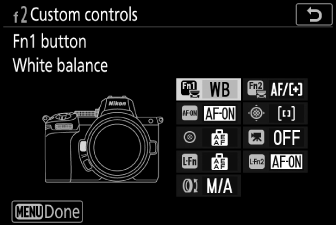
Θα εμφανιστεί μια λίστα με τα διαθέσιμα στοιχεία για το επιλεγμένο κουμπί.
-
Επισημάνετε το επιθυμητό αντικείμενο και πατήστε J .
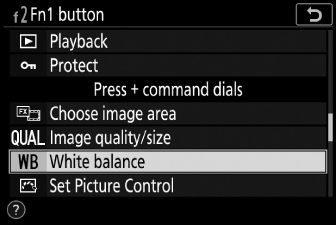
-
Το στοιχείο θα αντιστοιχιστεί στο επιλεγμένο κουμπί και θα εμφανιστούν οι επιλογές που εμφανίζονται στο Βήμα 2.
-
Επαναλάβετε τα βήματα 2 και 3 για να εκχωρήσετε έναν ρόλο στο κουμπί που απομένει.
-
-
Πατήστε το κουμπί G
Οι αλλαγές θα αποθηκευτούν και θα εμφανιστεί το μενού Προσαρμοσμένες ρυθμίσεις.